Đứng trước những diễn biến phức tạp của dịch Covid-19 trên khắp cả nước, việc chinh phục được những tiêu chí khắt khe nhất của tổ chức đánh giá Skytrax là minh chứng rõ ràng cho những nỗ lực, cống hiến không ngừng nghỉ của VNA trong việc bảo vệ sức khỏe của hành khách, người lao động và cộng đồng, qua đó giúp hành khách thêm tin tưởng, an tâm xuyên suốt hành trình bay với VNA.
Nhập dịp đặc biệt này, hãy cùng hòa chung vào niềm vui và sự tự hào bằng cách thay đổi Email Signature nhằm lan toả tinh thần VNA, tinh thần của những chiến binh Sen Vàng đã và đang nỗ lực vượt bậc trong công tác phòng chống dịch Covid-19.

Để thay đổi Email Signature nhân dịp VNA chinh phục chứng chỉ 5 sao về an toàn phòng chống dịch Covid-19, anh chị em tải mẫu TẠI ĐÂY.
Email Signature là một phần của thương hiệu VNA bởi đó là hình ảnh đầu tiên để chúng ta giới thiệu VNA đến với khách hàng, đối tác… Vì vậy, mỗi CBNV hãy tiếp tục là một “đại sứ thương hiệu” lan tỏa hình ảnh VNA – Hãng hàng không quốc tế 4 sao trên con đường chinh phục nhũng đỉnh cao mới, không ngừng thay đổi, hoàn thiện bản thân để mang đến cho hành khách những hành trình tự hào, đẳng cấp.
Anh chị em tham khảo cách thức thay Email Signature như sau:
Bước 1: Tải mẫu Email Signature
Bước 2: Truy cập phần mềm Outlook. Tạo một email mới và chọn mục Signature/ Chữ ký email (lưu ý text black).
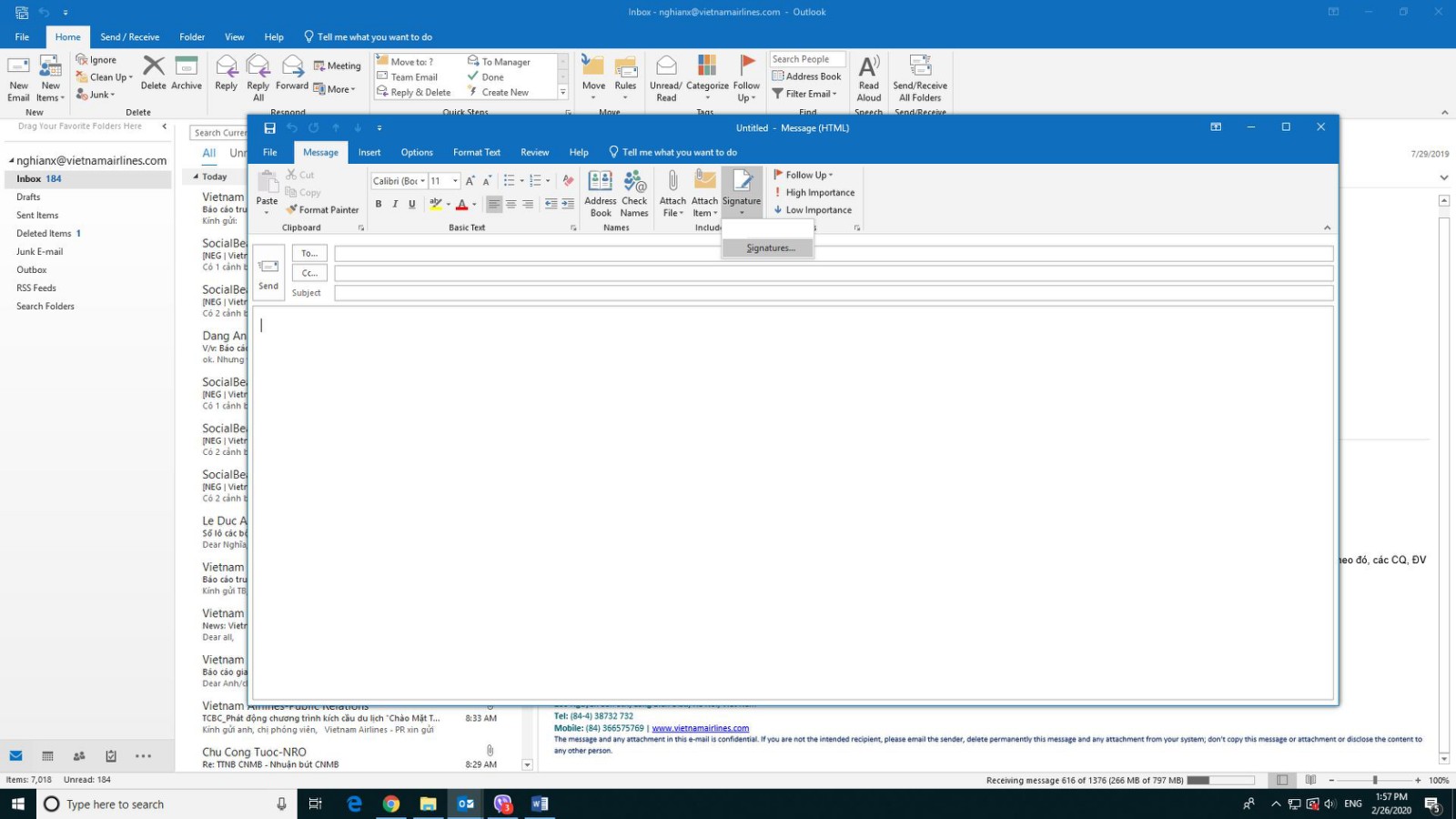
Bước 3: Chọn tài khoản email sẽ chèn ảnh vào chữ ký và thiết lập các ô chọn tương ứng với email như hình.
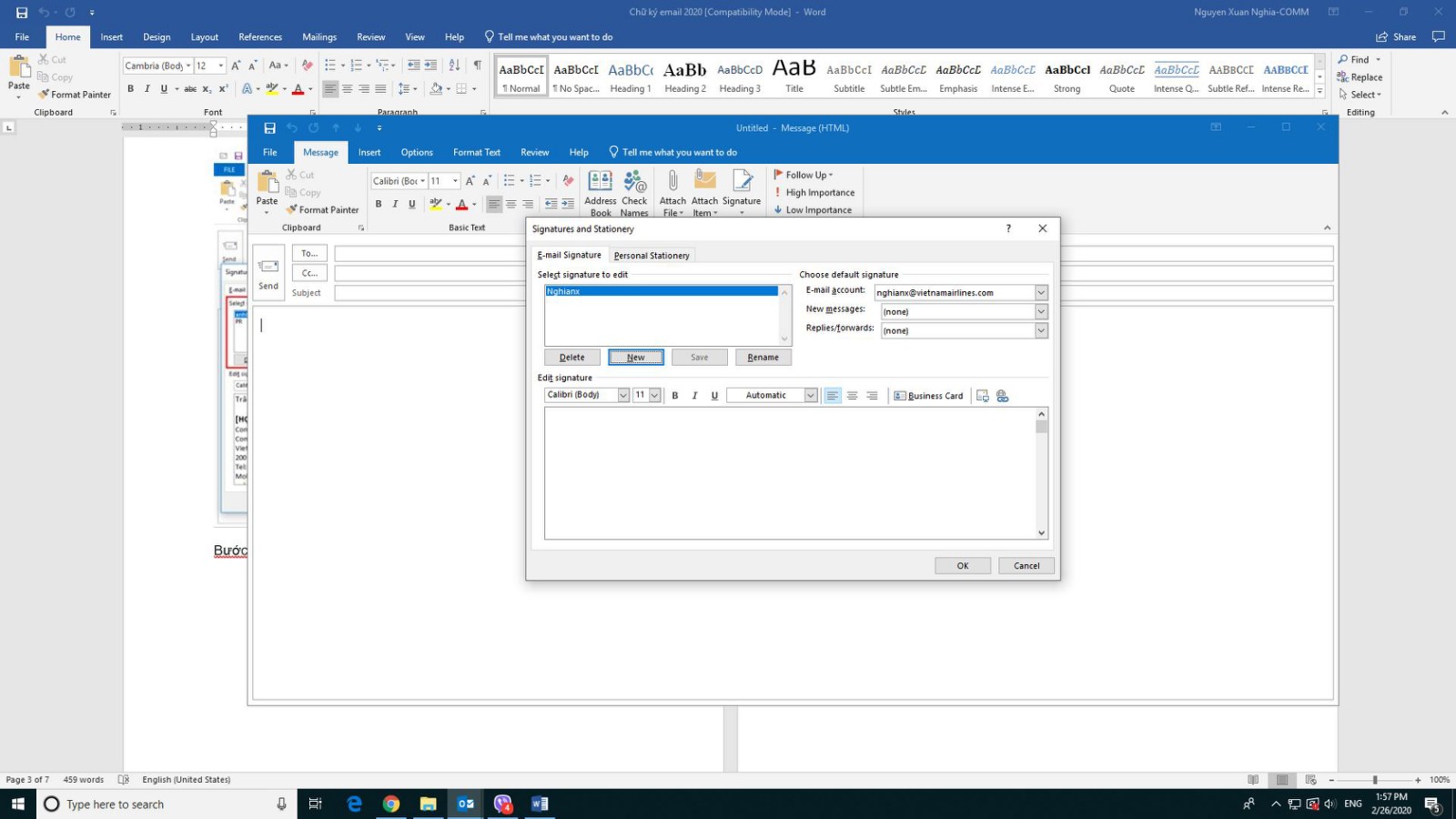
Bước 4: Chọn biểu tượng chèn ảnh vào chữ ký.
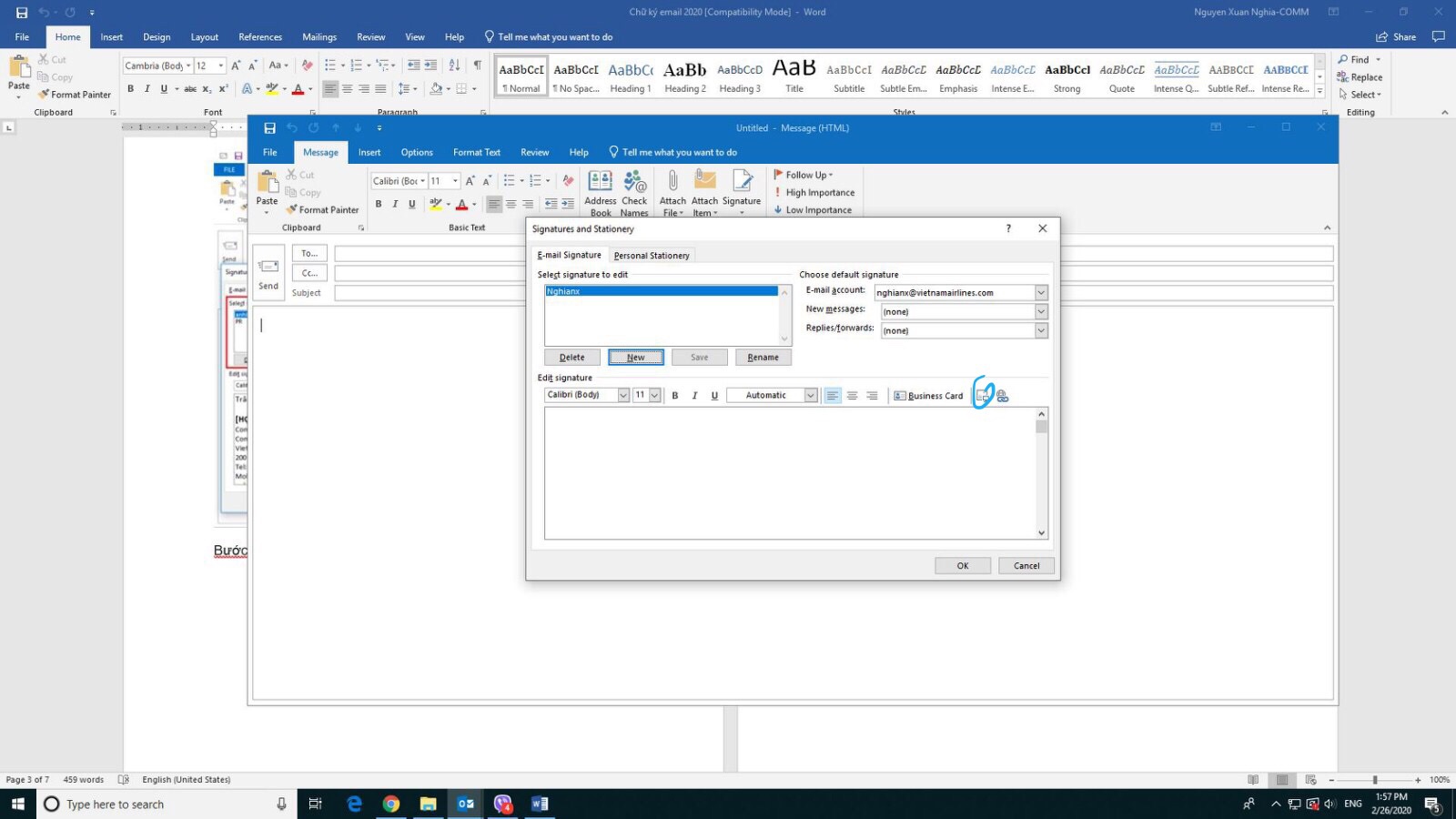
Bước 5: Truy cập thư mục lưu ảnh chèn chữ ký vừa tải về ở bước 1, chọn ảnh tùy ý và nhấn Insert để chèn. Chọn OK để chèn ảnh vào chữ ký.
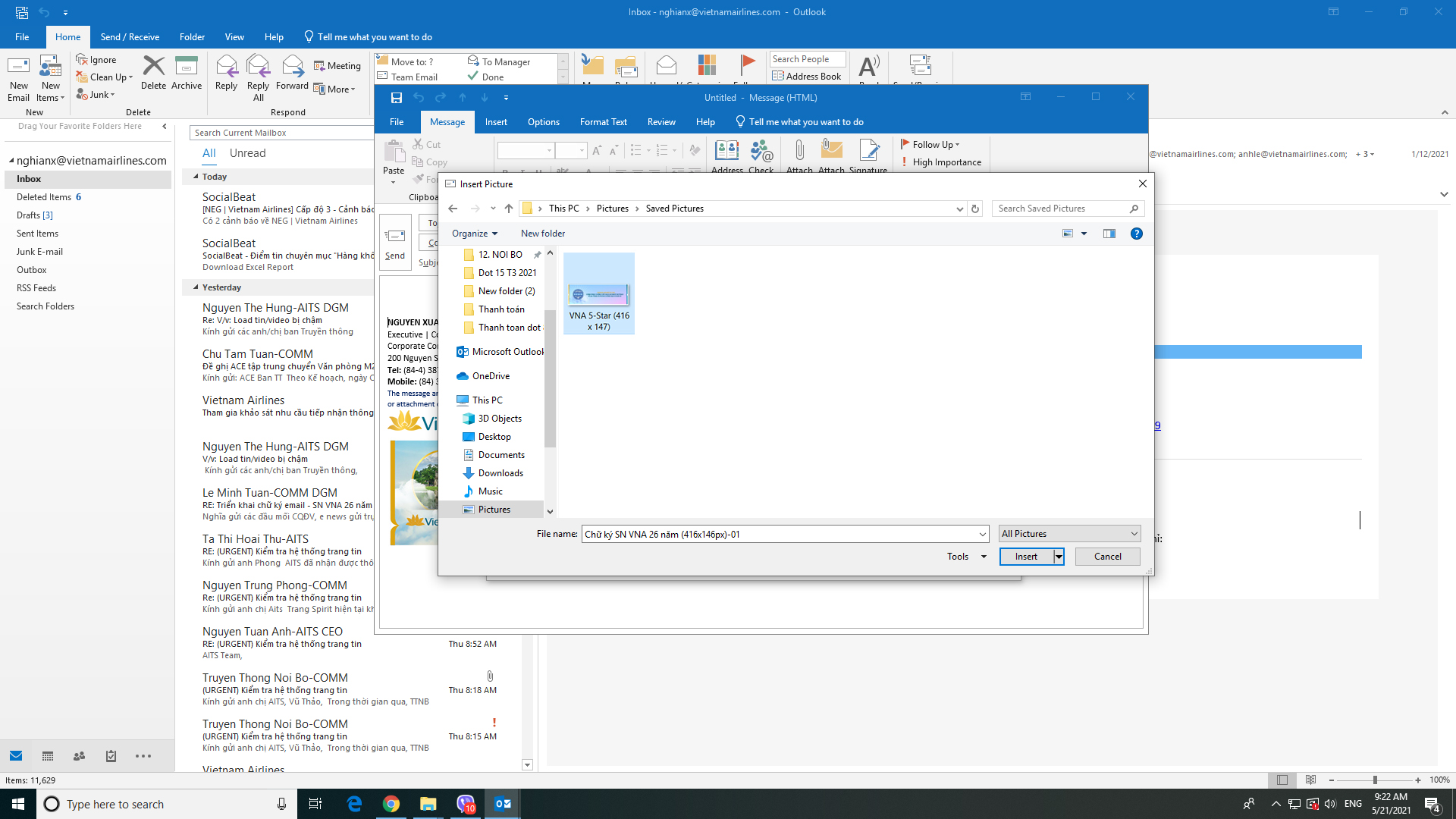
Bước 6: Tạo một email mới để kiểm tra kết quả. Hình ảnh hiện thị dưới chữ ký là đã thực hiện thành công. Nếu hình ảnh hiển thị nhỏ, hãy tùy ý điều chỉnh kích thước.
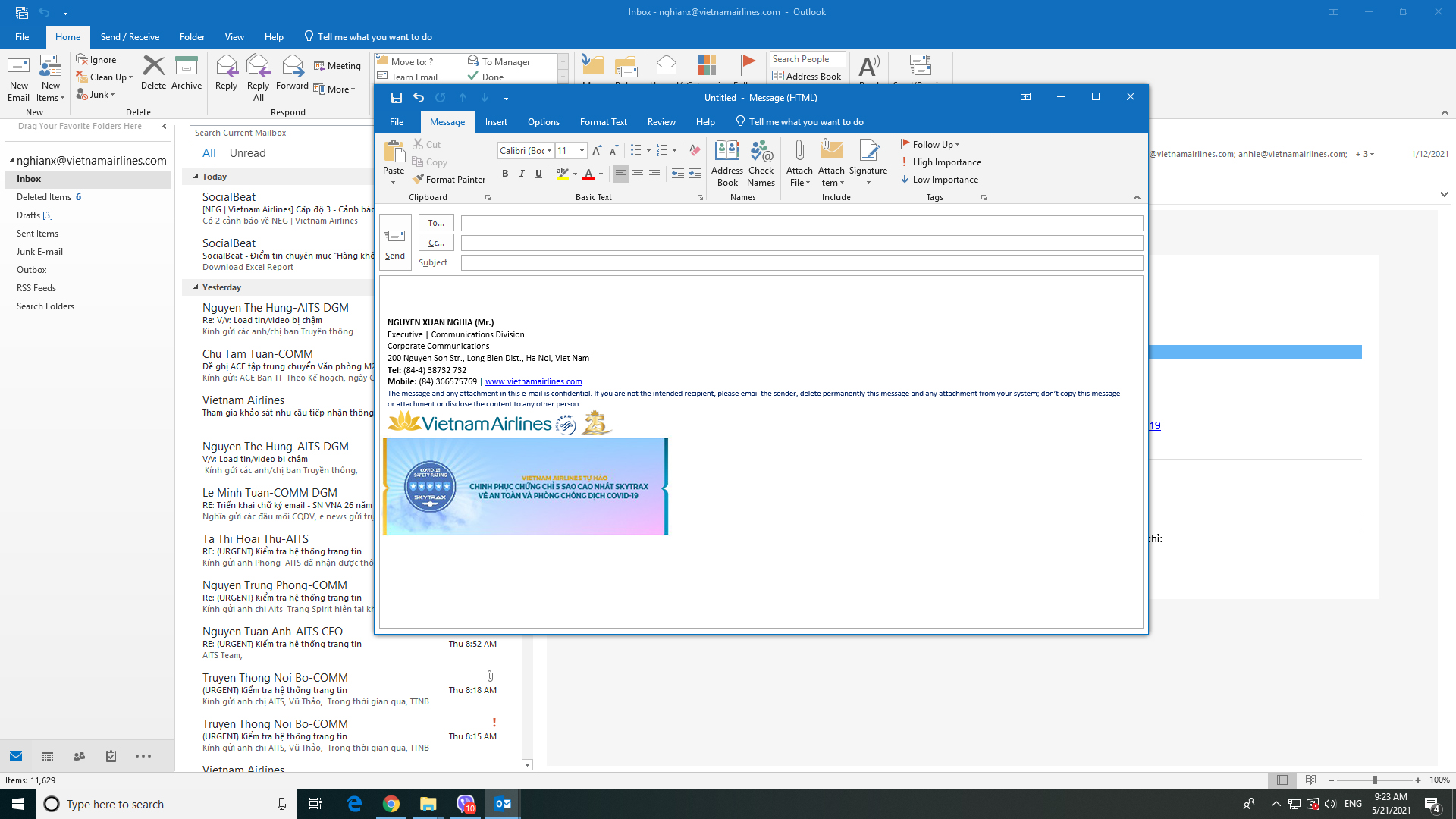
Nguyen Xuan Nghia – COMM








